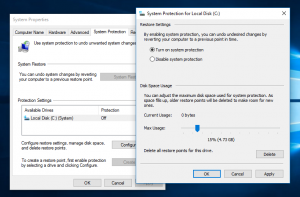Firefox 65 er ude, her er alt, hvad du behøver at vide
Mozilla frigiver i dag Firefox 65 til den stabile afdeling. Lad os se, hvad der er nyt i denne version af den populære browser.

MSI Installer
Et MSI-installationsprogram til Firefox er tilgængeligt fra version 65. Windows Installer er en softwarekomponent i operativsystemet. Det tillader installation, ændring og fjernelse af programmer pakket som MSI-filer. MSI-pakker kan nemt justeres til en administrativ installation. Platformen understøtter uovervågede installationer og patches, der kan ændre visse egenskaber for en pakke. Disse muligheder kan være nyttige for både forbrugere og virksomhedsbrugere.
Reklame
For at lære mere om Firefox 65 MSI-installationsprogrammet, se denne artikel: Firefox 65: MSI Installer og mere.
WebP-formatunderstøttelse
WebP er et moderne billedformat skabt af Google. Det blev lavet specielt til internettet, hvilket giver et højt komprimeringsforhold end JPEG uden at påvirke billedkvaliteten. Endelig har Mozilla Firefox-browseren fået understøttelse af dette format ud af kassen. Brugeren kan deaktivere eller aktivere WebP-formatunderstøttelse i Firefox 65 ved at ændre om: config mulighed image.webp.enabled.

Nye indstillinger for indholdsblokering
I Firefox 65 har Mozilla ændret udseendet og funktionerne i indstillingerne for indholdsblokering. Version 65 introducerer tre forskellige tilstande, som du kan vælge for at anvende forskellige niveauer af indholdsblokering og -filtrering. Ther er en række nye muligheder, der kan findes under Præferencer > Privatliv og sikkerhed. Der kan brugeren vælge Standard, Strict og Custom mode.
Sådan ser det ud:

Standardtilstand
Standardtilstanden er afbalanceret for beskyttelse og ydeevne. Det tillader nogle trackere at blive udført, så websteder fungerer korrekt. Browseren vil blokere tredjeparts sporingscookies, og kendte trackere vil blive blokeret i privat browsing-tilstand.
Strenge tilstand
I streng tilstand blokerer browseren alle trackere og tredjepartscookies til både almindelige og private sessioner. Denne tilstand kan ødelægge visse websteder. For disse websteder kan du manuelt tillade det blokerede indhold.
Brugerdefineret tilstand
Den brugerdefinerede tilstand giver brugeren mulighed for at tillade eller nægte individuelle trackere og cookies. Ved at aktivere denne tilstand kan du angive, hvilke trackere der skal blokeres og hvordan, hvilken blokeringsliste browseren skal bruge, og hvilke cookies du vil blokere.

I strenge og brugerdefinerede tilstande viser browseren en advarsel om, at disse tilstande kan ødelægge visse websteder. Den viser også et link til en hjælpeside, der forklarer, hvordan man konfigurerer mulighederne for pålidelige websteder.
Du kan også justere indstillingerne for privatliv og indholdsblokering for et websted direkte ved at klikke på informationsikonet ved siden af webstedets URL i adresselinjen.

Dette vil åbne sideoplysningerne. Under Indholdsblokering, kan du deaktivere sporing eller blokering af cookies individuelt, eller slå indholdsblokeringsfunktionen fra for dette websted helt ved at klikke på Slå blokering fra for dette websted knap.

Hukommelseskolonne i Indbygget Task Manager
Fra version 65 er om: præstationsværktøj indeholder en ny hukommelseskolonne. Den viser mængden af hukommelse for hver fane og udvidelse.

Skift skærmsprog for Firefox Application UI
Et par nye muligheder kan findes under Generelt > Sprog.
Browseren gør det nemt at skifte visningssprog via en ny rulleliste. Firefox vil automatisk downloade sprogpakker, når du vælger et nyt sprog. Så det er ikke længere nødvendigt at downloade en sprogpakke manuelt. I stedet skal du vælge Søg efter flere sprog... i rullelisten:

I den næste dialog skal du vælge det ønskede sprog fra Vælg et nyt sprog at tilføje rulleliste:

Klik på Tilføje knap. Browseren vil downloade ekstra filer og installere dem automatisk.


Download Firefox 65
Besøg følgende link for at få browseren:
Download Firefox
Du vil se en række mapper. Klik på en af følgende mapper:
- win32 - Firefox til Windows 32-bit
- win64 - Firefox til Windows 64-bit
- linux-i686 - Firefox til 32-bit Linux
- linux-x86_64 - Firefox til 64-bit Linux
- mac - Firefox til macOS
Hver mappe har undermapper organiseret efter browserens sprog. Klik på det ønskede sprog og download installationsprogrammet.
Det er det.